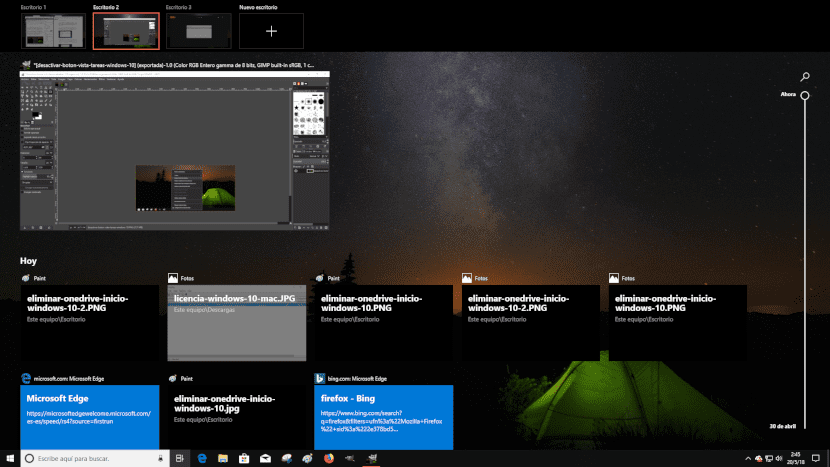
在與10年2018月相對應的Windows XNUMX更新中,Microsoft的傢伙引入了一些用戶可能不喜歡的各種更改,因為他們以不同的方式習慣了它。 最引人注目的之一是,特別是如果我們同時使用多個目錄, 任務視圖的快捷方式。
Microsoft更改了位於Cortana右側的圖標, 允許我們在桌子之間互動,對於一個稱為“任務視圖”的按鈕,該按鈕使我們能夠以比以前更快的方式在目錄之間切換。 但是此外,由於它向我們顯示了它們的歷史,因此它還允許我們打開在每個桌面上打開的最後一個文檔。
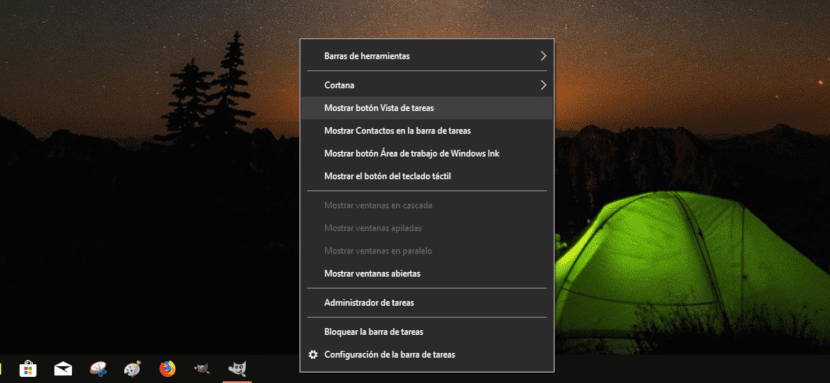
但是如果你想要 最小化任務欄上顯示的圖標數量, 只要您的操作不適用於桌面,最好的辦法就是刪除該圖標,因為否則使用鍵盤快捷方式而不是使用鼠標來更改桌面將浪費更多的時間。
要停用“任務視圖”按鈕,我們必須將自己置於按鈕上方,然後單擊鼠標右鍵,以便 顯示所有選項的上下文菜單 我們可以用來自定義任務欄。
我們只需要 找到“顯示任務視圖”按鈕選項 並用鼠標左鍵單擊它,使其完全消失。 如果我們改變主意,則可以再次單擊任務欄的任何部分,然後單擊“顯示任務視圖”按鈕再次選擇該選項。
如您所見,這是一個非常 簡單快速,不需要大量知識。
好,您知道是否有任何方法可以返回到上一個對我而言更好的工作視圖,但是這種方法不適合我